Amazon est un service de diffusion de musiques en streaming populaires et très apprécié par des millions d’utilisateurs dans le monde. Néanmoins, certaines situations pourraient pousser des utilisateurs à vouloir annuler un abonnement d’Amazon Music. Êtes-vous devenu trop occupé ? Avez-vous besoin de faire des économies ? Peu importe la raison pour laquelle vous souhaitez vous désabonner d’Amazon Music, vous pouvez le faire très facilement, juste en quelques étapes simples. Dans cet article, nous parlerons justement des méthodes à suivre pour cela.
Mais avant d’entrer dans les détails, voyons tout d’abord qu’est-ce qu’Amazon Music et quels sont les différents abonnements qu’il offre. Et si vous souhaitez profiter de certaines musiques après avoir annulé un abonnement ? Pas de panique, nous avons également préparé une solution pour vous.
CONTENU
Partie 1 : Aperçu sur Amazon Music
En bref, Amazon Music est un service de diffusion de musiques numériques créé par la société Amazon. Ayant vu le jour en 2007, le service a commencé à vendre de la musique sous le format MP3 à partir de 2008. Il a démarré dans le streaming avec Amazon Prime en 2014 et s’est ensuite lancé dans un service plus complet avec Amazon Music Unlimited dans 2016.
Amazon Music permet à un large public de profiter pleinement de différents genres musicaux à partir de leurs appareils électroniques, comme un ordinateur, un appareil iOS et un appareil Android. Outre la version gratuite Amazon Music Free, qui offre un accès gratuit aux meilleures listes de lectures et à un grand nombre de stations, il présente deux abonnements différents qui ont plus à offrir pour les amoureux de la musiques.
Les deux abonnements présentés par Amazon Music sont : Amazon Music Prime et Amazon Music Unlimited. Amazon Music Prime est un service inclus dans votre abonnement Amazon Prime. Par contre, Amazon Music Unlimited est un service d’abonnement de musiques premium, il offre plus de 90 millions de titres, plus de 75 millions de titres en HD ainsi que des millions de titres en Ultra HD. C’est le service qui fait le bonheur de tous ceux qui ne peuvent pas vivre sans musique.
Dans le tableau ci-dessous, vous pouvez voir un bref aperçu des différences entre Amazon Music Prime et Amazon Music Unlimited :
|
Amazon Music Prime |
Amazon Music Unlimited |
| Abonnement Amazon Prime requis |
Oui |
|
| Titres disponibles |
·2 millions de titres en SD
·Des milliers de listes de lecture
·Des stations à diffusion en streaming personnalisée
|
-
- ·90 millions de titres en SD et HD
·Des millions de titres en ultra HD
·Des milliers de listes de lectures
·Des stations à diffusion en streaming personnalisée
|
| HD |
Non |
|
| Ultra HD |
Non |
|
| Audio spatial |
Non |
|
| Publicités |
Non |
|
| Limites de lecture en streaming |
1 appareil à la fois |
-
- 1 à 6 appareils à la fois, selon la licence achetée
|
Partie 2 : Comment annuler un abonnement d’Amazon Music ?
Êtes-vous maintenant trop occupé pour avoir le temps d’écouter de la musique ? Ou à cause de la pandémie du COVID vous avez besoin de faire des économies car votre budget mensuel en a pris un coup ? Alors découvrez ici comment faire pour annuler votre abonnement d’Amazon Music Prime ou d’Amazone Music Unlimited juste en quelques gestes.
Méthode 1 : Comment annuler un abonnement d’Amazon Music sur un ordinateur ?
·Pour annuler son abonnement Amazon Prime Music sur un ordinateur :
Étape 1 : Ouvrez un navigateur Internet, allez sur le site web officiel d’Amazon Music et connectez-vous à votre compte Amazon.
Étape 2 : Allez dans « Comptes et listes » > « Amazon Prime » > « Abandonner les avantages Prime » > « Mettre fin à mes avantages ».
Étape 3 : Enfin, cliquez sur « Se désinscrire » pour confirmer le désabonnement d’Amazon Music.
·Pour annuler son abonnement Amazon Music Unlimited sur un ordinateur :
Étape 1 : Connectez-vous à Amazon Music en utilisant votre adresse e-mail ainsi que votre mot de passe.
Étape 2 : Allez dans « Comptes et liste », puis cliquez sur l’option « Contenu numérique et appareils ». Dans le menu affiché à l’écran, allez dans « Amazon Music Unlimited » > « Renouvellement d’abonnement ».
Étape 3 : De là, cliquez sur le bouton « Se désinscrire », puis confirmez l’action en appuyant sur le bouton « Annuler mon abonnement ».
Méthode 2 : Comment annuler un abonnement d’Amazon Music sur un téléphone ?
·Pour annuler son abonnement Amazon Prime Music sur un téléphone :
Étape 1 : Ouvrez l’application Amazon Prime sur votre appareil et connectez-vous à votre compte.
Étape 2 : Appuyez sur l’icône de trois points verticaux pour entrer dans les paramètres, puis allez dans « Compte principal » > « Abandonner les avantages Prime » > « Mettre fin à mes avantages ».
Étape 3 : Enfin, appuyez sur « Se désinscrire » pour confirmer l’annulation de l’abonnement.
·Pour annuler son abonnement Amazon Music Unlimited sur un téléphone :
Étape 1 : Ouvrez l’application Amazon Music sur votre appareil, puis appuyez sur l’icône des « Paramètres » se trouvant en haut à gauche de l’écran.
Étape 2 : Appuyez sur votre abonnement « Amazon Music Unlimited », puis allez dans « Renouvellement d’abonnement ».
Étape 3 : Enfin, appuyez sur « Se désinscrire » pour annuler votre abonnement d’Amazon Music
Remarque : Pour le moment, il n’est pas possible de se désabonner d’Amazon Music sur un appareil iOS, ces étapes ne peuvent être utilisé que sur un appareil Android.
Partie 3 : Comment télécharger des musiques d’Amazon Music après avoir annulé un abonnement ?
Lorsque vous annulez un abonnement Amazon Music, vos listes de lectures ne pourront plus être lues. L’annulation de votre abonnement Amazon Music Unlimited annulera donc votre abonnement Amazon Music HD. Alors que faire si vous avez envi de profiter de nouveau des listes de lecture d’Amazon Music tout en continuant de faire des économies ? Eh bien, vous pouvez utiliser le logiciel TuneFab Amazon Music Converter qui vous permettra d’obtenir facilement des musiques de cette plateforme de streaming populaire.
Pourquoi utiliser TuneFab Amazon Music Converter ?
TuneFab Amazon Music Converter est un logiciel professionnel qui :
Permet de télécharger gratuitement des musiques et des podcasts d’Amazon Music ;
Est capable de convertir des musiques d’Amazon en MP3, M4A, WAV et FLAC ;
Peut traiter des fichiers par lots ;
Préserve la qualité sonore d’origine ;
Peut conserver les métadonnées ID3.
Avant de commencer, veuillez télécharger et installer TuneFab Amazon Music Converter sur votre ordinateur. Cliquez sur le bouton de téléchargement ci-dessous pour obtenir la version correspondante au système d’exploitation exécuté sur votre ordinateur.
Étape 1 : Choisir les musiques à télécharger
Ouvrez TuneFab Amazon Music Converter sur votre ordinateur. Cliquez sur le bouton « Ouvrir le lecteur Web Amazon » et connectez-vous à votre compte Amazon Music.
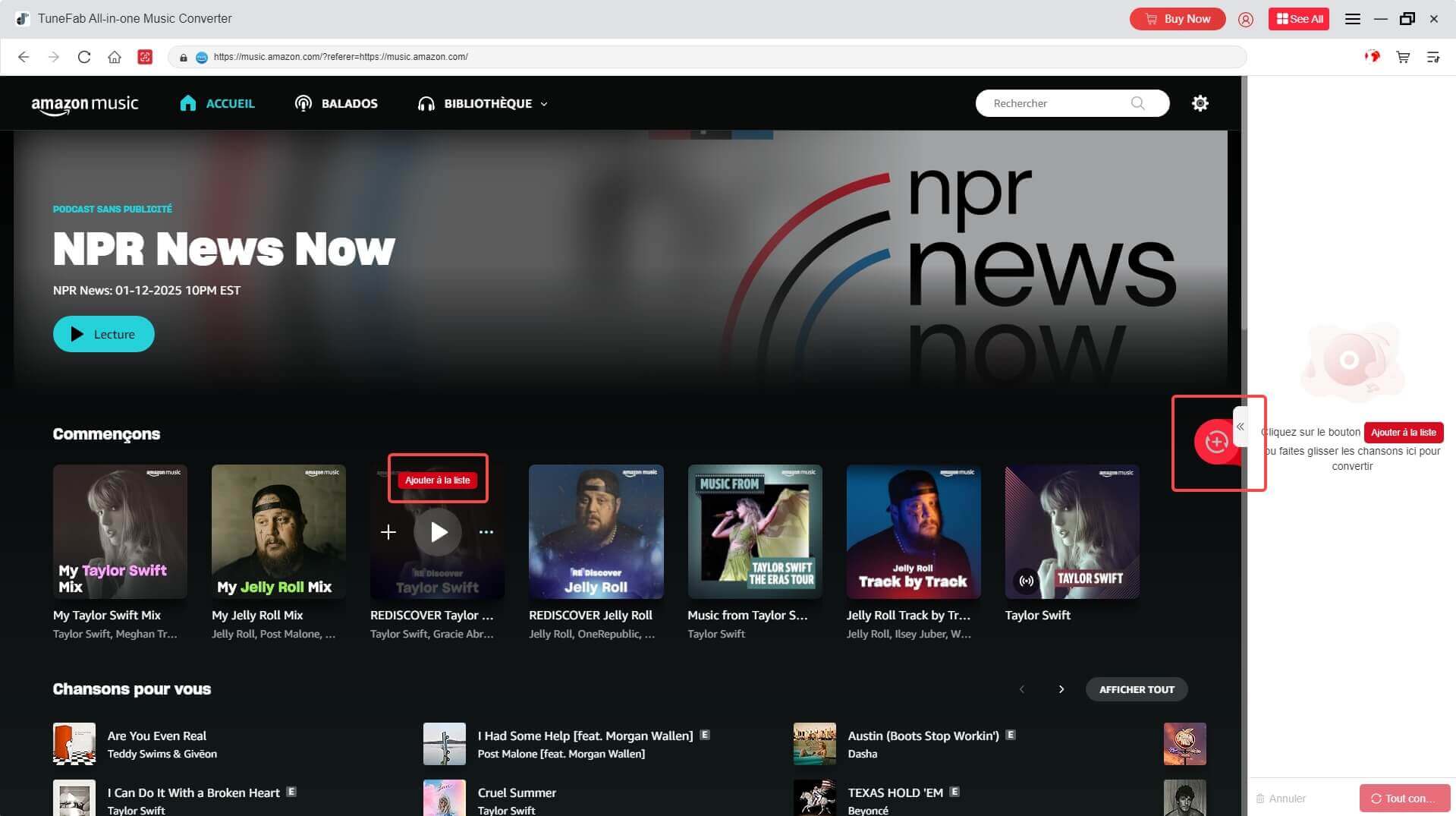
Étape 2 : Sélectionner le format de sortie audio et régler les paramètres selon vos préférences
Ouvrez une liste de lecture Amazon et cliquez sur l’icône bleue « Ajouter » pour l’ajouter à la liste des fichiers audio à télécharger. Une fois votre liste de téléchargement prête, cliquez sur le menu déroulant de « Convertir tous les fichiers vers » ou « Format de sortie » pour sélectionner le format de sortie audio que vous voulez obtenir.
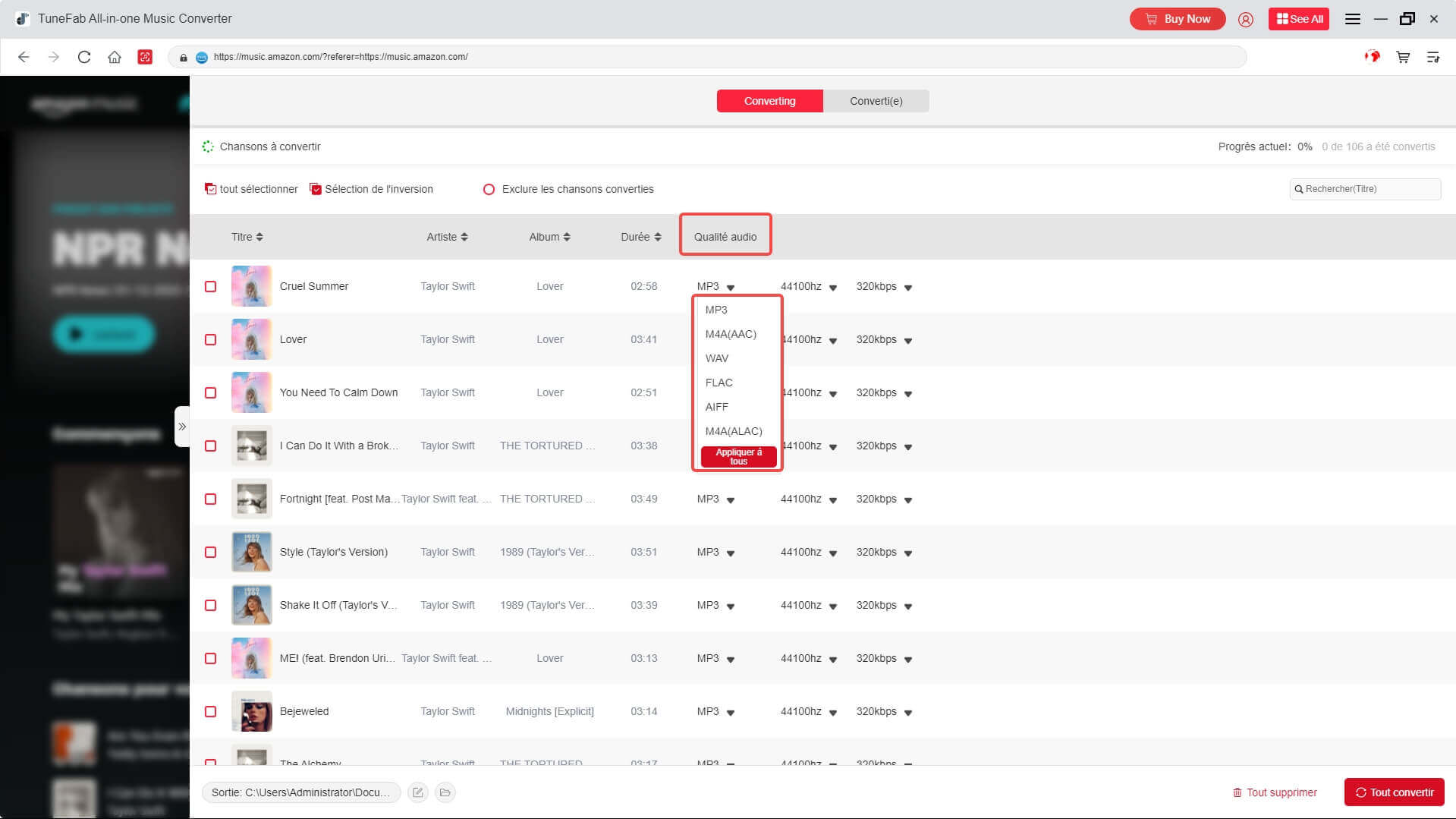
Si vous souhaitez modifier le « Taux d’échantillonnage » et le « Débit binaire » des musiques sélectionnées, allez dans les « Paramètres » > « Avancé » et modifiez les paramètres selon vos préférences.
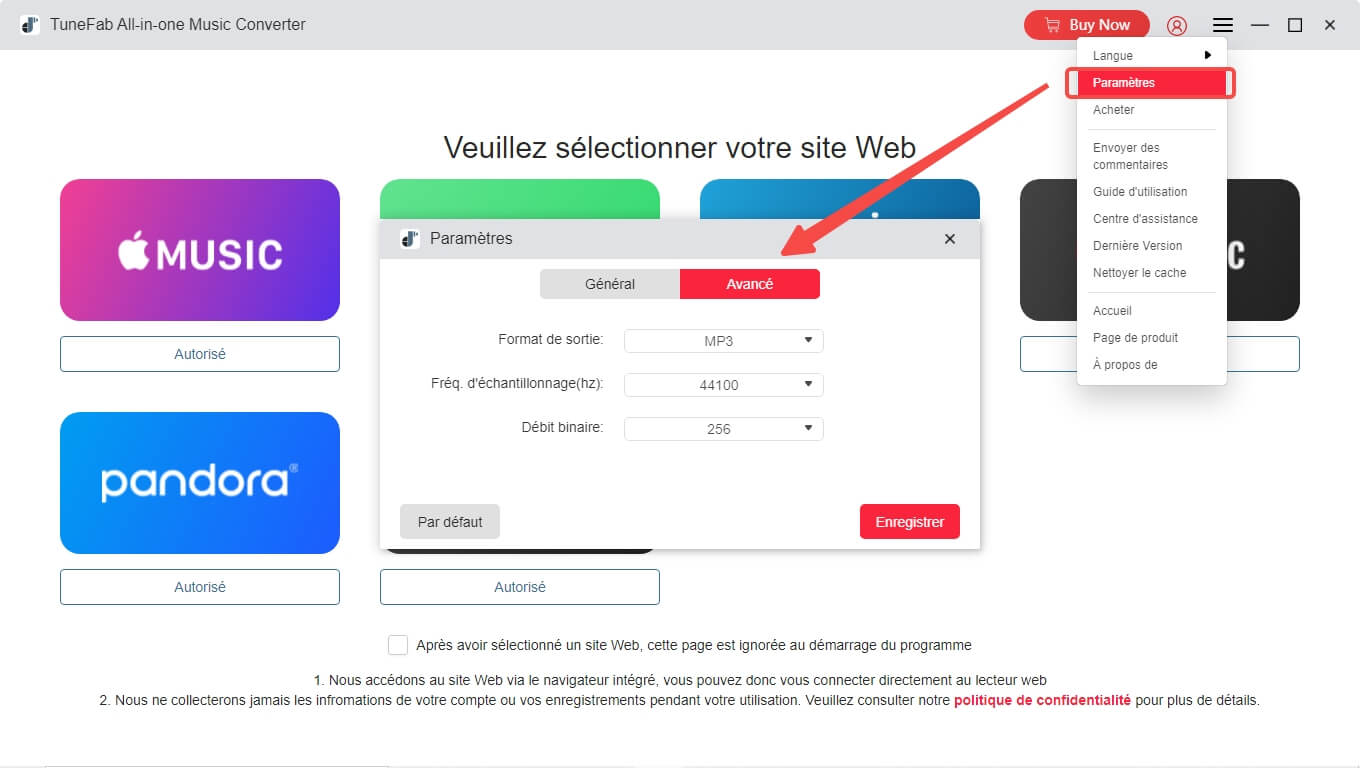
Étape 3 : Obtenir des musiques d’Amazon Music
Une fois tous les paramètres bien définis, cliquez sur le bouton « Tout Convertir » pour lancer la conversion de musiques d’Amazon et pour les télécharger sur votre ordinateur. Il ne faudra que de quelques minutes pour profiter gratuitement de listes de lecture d’Amazon Music.
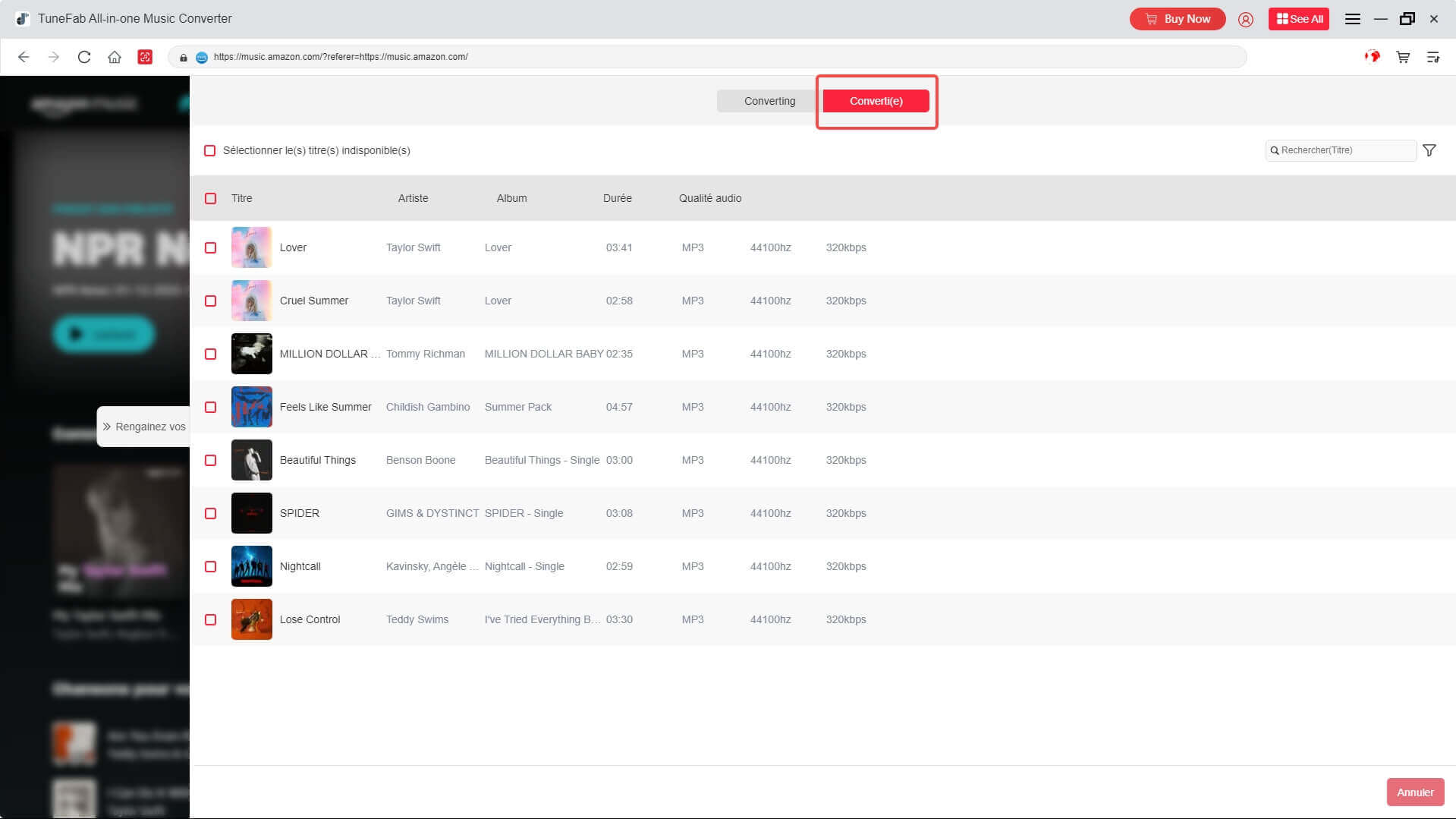
Conclusion
Dans cet article, nous avons vu différentes manières d’annuler facilement un abonnement d’Amazon Music Prime et d’Amazon Music Unlimited. Mais que faire si vous souhaitez profiter de nouveau des musiques de cette plateforme de musiques en streaming populaires tout en continuant de faire des économies ? Nous vous recommandons d’utiliser le logiciel TuneFab Amazon Music Converter qui vous permettra d’obtenir facilement autant de musiques d’Amazon Music que vous voulez.
4.3 / 5 (basée sur 72 notes)
All-in-One Music Converter Téléchargez toute la musique en streaming hors ligne
Audible Converter Convertir Audible AA/AAX protégé en MP3
Apple Music Converter Décrypter la protection DRM d'Apple Music
 Amazon Music Converter
Télécharger Amazon Music
Prime/Illimité/HD
Amazon Music Converter
Télécharger Amazon Music
Prime/Illimité/HD
Spotify Music Converter Convertir les chansons Spotify Ogg en MP3
Deezer Music Converter Convertir les listes de lecture Deezer en MP3
YouTube Music Converter Téléchargez YouTube Music en MP3




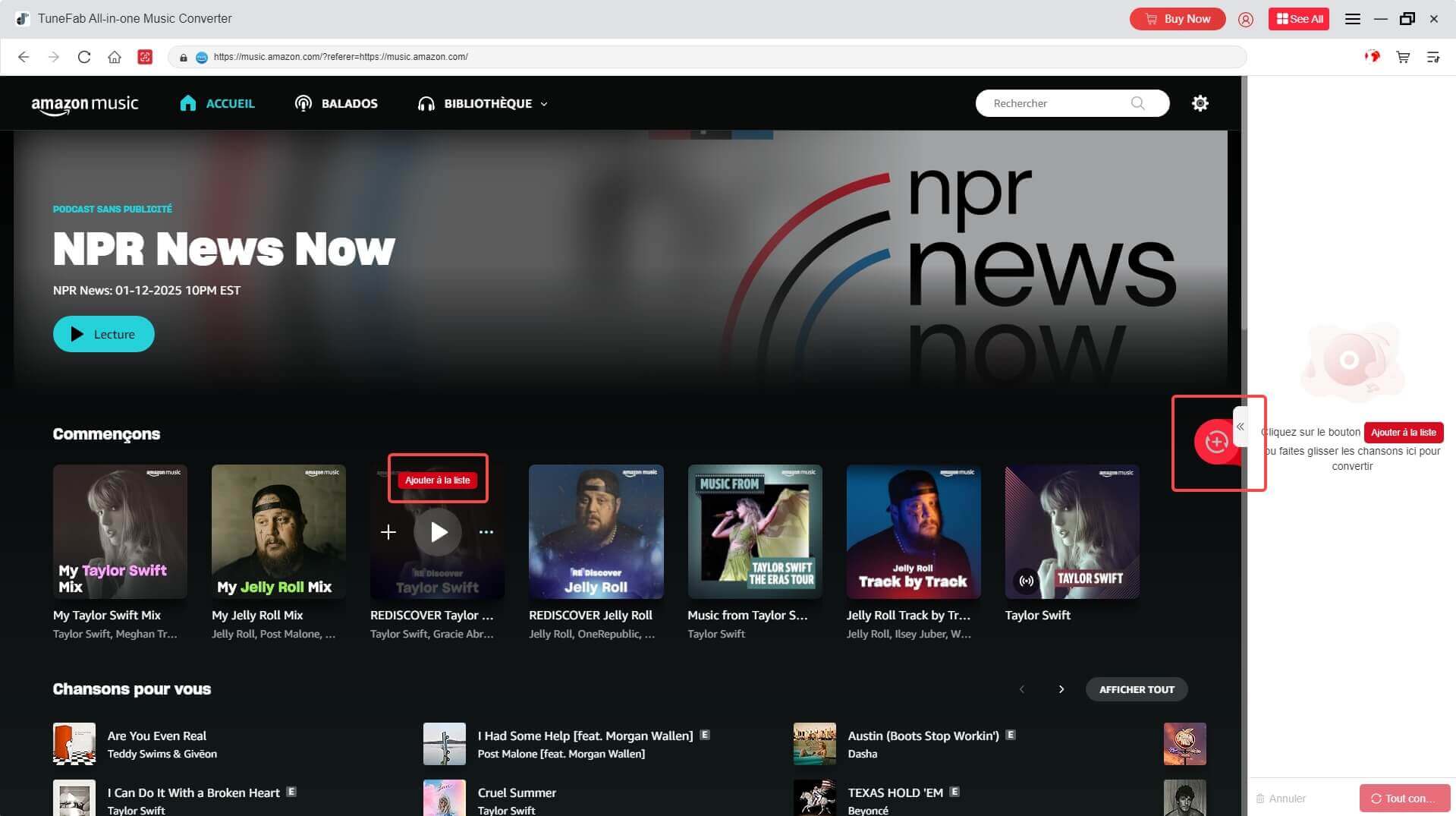
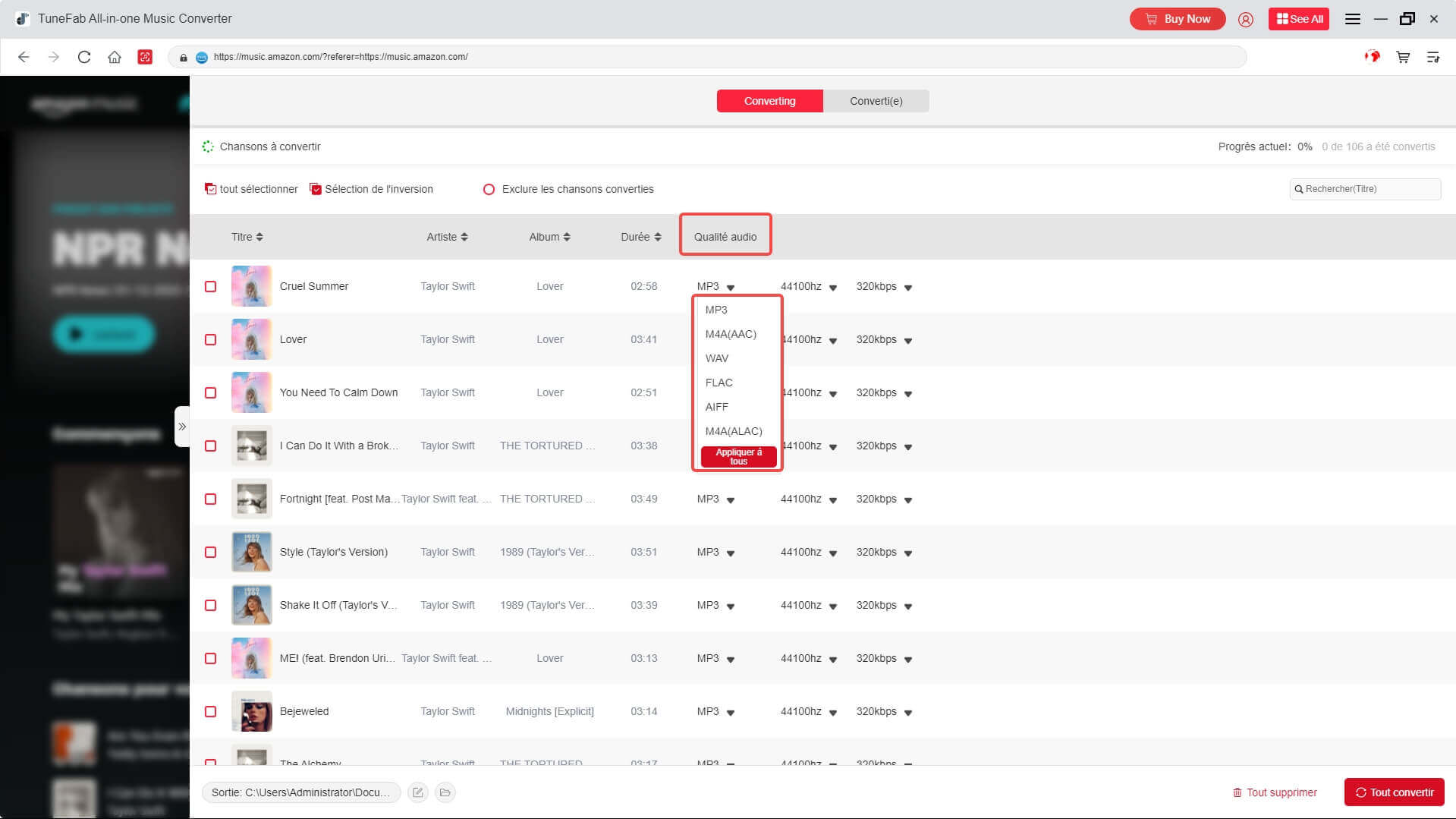
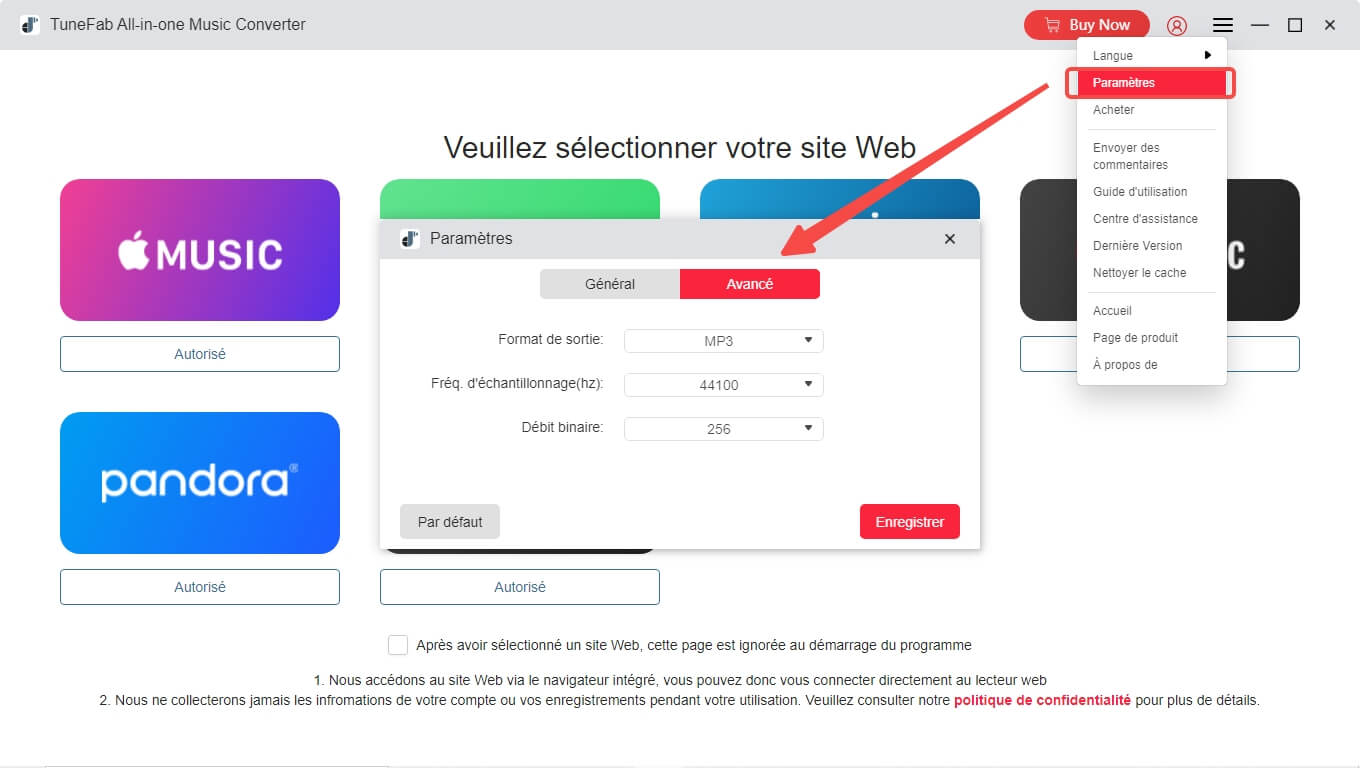
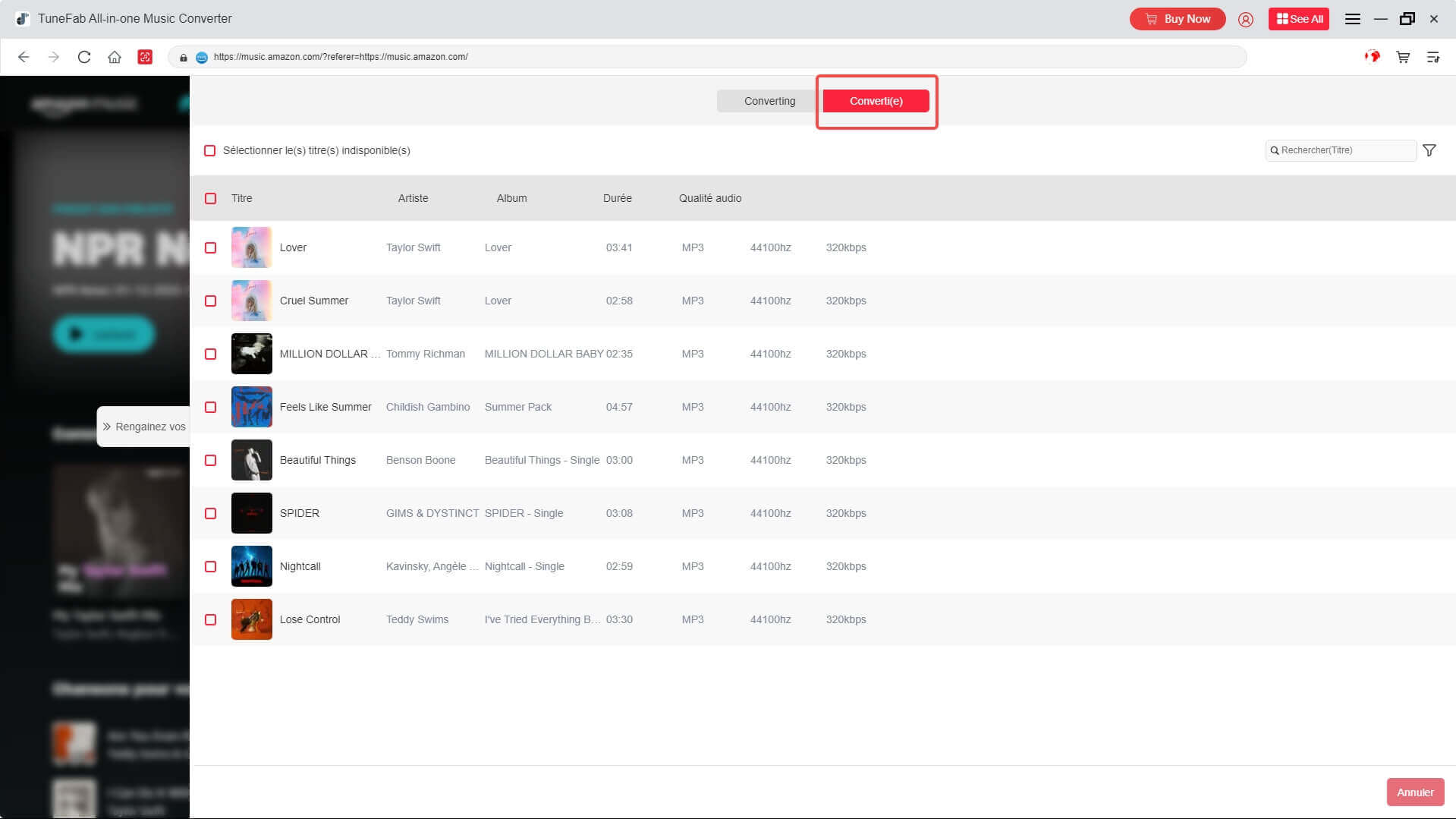
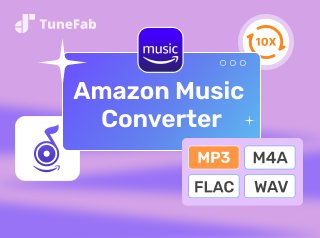





Commentaires(0)